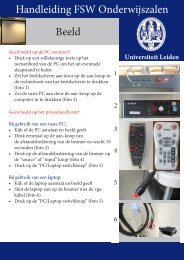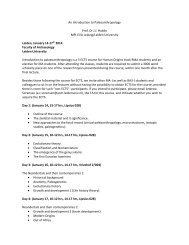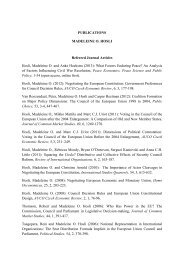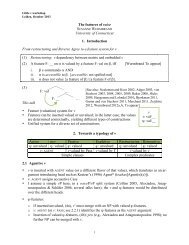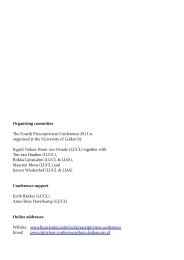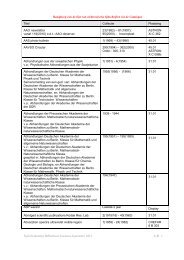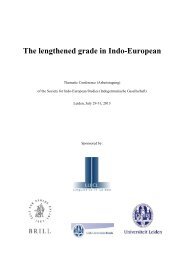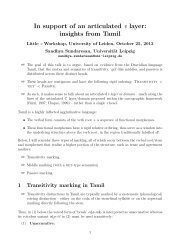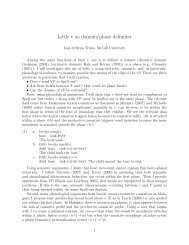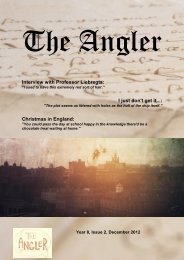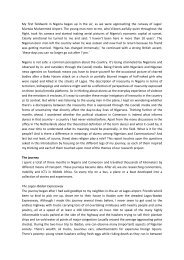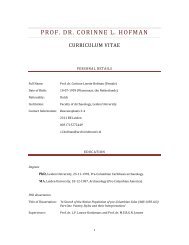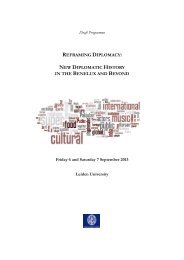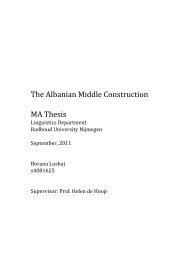Afdrukken samenvoegen
Afdrukken samenvoegen
Afdrukken samenvoegen
You also want an ePaper? Increase the reach of your titles
YUMPU automatically turns print PDFs into web optimized ePapers that Google loves.
Brieven afdrukken met afdruk <strong>samenvoegen</strong><br />
U gebruikt Afdruk <strong>samenvoegen</strong> wanneer u een reeks documenten maakt, bijvoorbeeld een standaardbrief<br />
die u aan meerdere studenten wilt verzenden. Elk document bevat soortgelijke informatie, de inhoud is<br />
echter gedeeltelijk uniek. Zo kunt u bijvoorbeeld in brieven aan studenten elke student persoonlijk met<br />
hun naam aanspreken. De unieke informatie in elke brief wordt<br />
opgehaald uit een gegevensbron.<br />
2<br />
3<br />
Het samenvoegproces omvat de volgende algemene stappen:<br />
1. Het hoofddocument instellen.<br />
Het hoofddocument bevat de tekst en afbeeldingen die identiek zijn voor elke versie van het<br />
samengevoegde document, bijvoorbeeld het adres van de afzender in een standaardbrief.<br />
2. Het document verbinden met een gegevensbron.<br />
Een gegevensbron is een bestand dat de informatie bevat die u in een document wilt<br />
<strong>samenvoegen</strong>, bijvoorbeeld de namen en adressen van de geadresseerden van een brief.<br />
3. De adressenlijst of items nader specificeren.<br />
In Microsoft Word wordt voor elke geadresseerde of elk item in uw gegevensbestand een<br />
exemplaar van het hoofddocument gegenereerd. Als u alleen voor bepaalde items in uw<br />
gegevensbestand een exemplaar wilt genereren, kunt u kiezen welke items (records) u wilt<br />
opnemen.<br />
4. Tijdelijke aanduidingen, samenvoegvelden genoemd, toevoegen aan het document.<br />
Wanneer u de samenvoegbewerking uitvoert, wordt de informatie uit uw gegevensbestand<br />
ingevoerd in de samenvoegvelden.<br />
5. Voorbeelden van de samenvoeging bekijken en deze voltooien.<br />
U kunt voor elk exemplaar van het document een voorbeeld bekijken voordat u de hele reeks<br />
documenten afdrukt.<br />
U kunt opdrachten op het tabblad Verzendlijsten gebruiken om een samenvoegbewerking uit te voeren.<br />
4<br />
1<br />
5